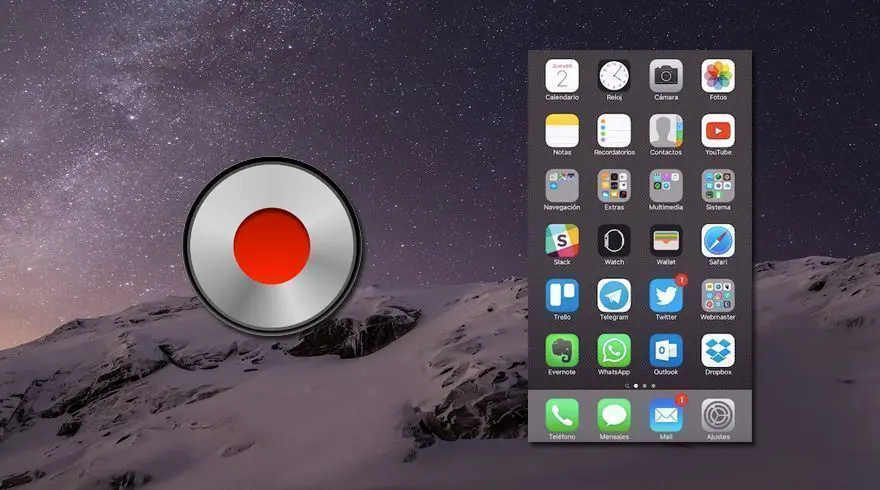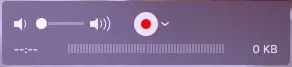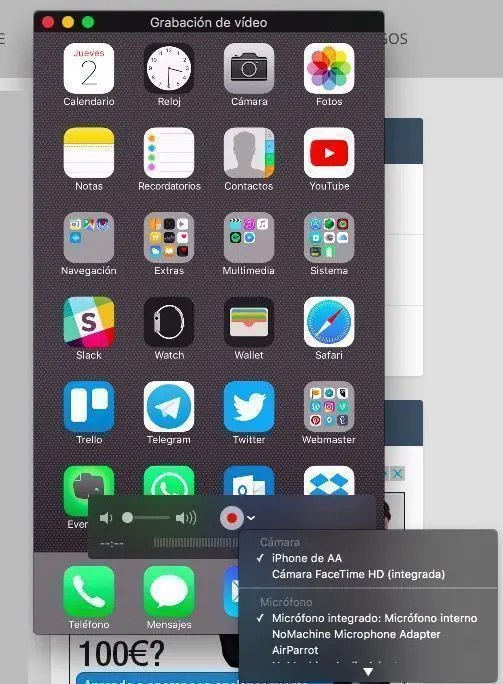Si eres un youtuber que quiere grabar gameplays de los juegos en el iPhone o simplemente quieres inmortalizar algo que pase por tu terminal en vídeo, puede que esto que te voy a contar te interese. Sin necesidad de ningún software de terceros, hardware adicional como capturadoras o similares, puedes grabar la pantalla del iPhone en Mac, guardarlo en formato MOV y compartirlo con quien tú quieras.
Esta funcionalidad entre el iPhone y el Mac ya está disponible desde hace algún tiempo en ambos sistemas operativos, pero lo mejor de todo es que funciona de forma nativa y no necesitamos comprar nada para utilizarla. Lo único que necesitarás será tu iPhone, un cable Lightning y el Mac.
Grabar la pantalla del iPhone en Mac con QuickTime
¿Me crees si te digo que lo único que necesitas para grabar la pantalla de tu iPhone en Mac es un cable Lightning? Pues así es. Solo necesitarás un cable de conexión entre tu terminal y el Mac por USB para hacerlo.
Para grabar la pantalla del iPhone en MacBook o iMac, lo único que tienes que hacer es seguir los siguientes pasos:
- Abre QuickTime Player.
- En el menú de la barra superior, haz clic sobre «Archivo» > «Nueva grabación de vídeo».
- Te encontrarás con una ventana y una pequeña consola en el centro.
En la consola central, al lado del botón de grabación de color rojo, puedes observar una pequeña flecha hacia abajo. Al presionar sobre ella con el iPhone conectado, podrás seleccionar como entrada de imagen la pantalla del iPhone.
Para empezar a grabar solo presiona sobre el icono de color rojo, y verás como avanza en la parte inferior de la consola el tamaño del vídeo grabado. Puedes configurar las opciones de grabación para hacer más ligera la grabación o incluir el audio del iPhone. Lo cierto es que es muy simple.
Una vez termines la grabación, podrás exportarlo en formato MOV a la suite que tú quieras para editarlo. Hay muchos programas gratuitos que te pueden ser de utilizad, para añadir transiciones, efectos y todo tipo de filtros.
Te puede interesar…
¿Has conseguido grabar la pantalla del iPhone en Mac?